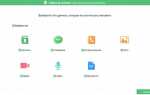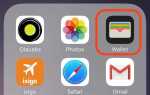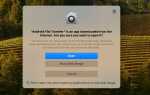Выбор SSD для ноутбука ASUS начинается с понимания того, какие параметры устройства будут совместимы с вашей моделью. Прежде всего, нужно обратить внимание на тип подключения: большинство ноутбуков ASUS поддерживают стандарты SATA III и M.2, но возможны исключения в зависимости от конкретной модели. Если ваш ноутбук оснащен M.2 слотами, важно уточнить, поддерживает ли он интерфейсы PCIe или NVMe, так как они обеспечивают значительно более высокие скорости передачи данных по сравнению с SATA III.
Следующий шаг – это выбор объема SSD. На данный момент минимальный объем, который можно рассматривать для современных ноутбуков, составляет 250 ГБ. Однако, для комфортной работы с несколькими приложениями и хранения больших файлов, рекомендуется рассматривать модели от 500 ГБ до 1 ТБ. Объем диска также влияет на его производительность: чем больше память, тем выше скорость чтения и записи данных в большинстве случаев.
Не стоит забывать и о типах памяти. Современные SSD используют чипы 3D NAND, которые обеспечивают лучшую производительность и долговечность по сравнению с более старыми технологиями. Для ноутбуков ASUS оптимальными будут модели с TLC или QLC памятью, если вы не планируете интенсивную запись данных или работу с тяжелыми приложениями. Если же важна высокая скорость работы с большими объемами данных, стоит обратить внимание на SSD с памятью MLC.
Наконец, важно учитывать форм-фактор SSD. Для большинства современных моделей ноутбуков ASUS подходит форм-фактор M.2 2280. Однако, чтобы избежать несовместимости, лучше заранее ознакомиться с характеристиками вашей модели ноутбука на официальном сайте или в инструкции, чтобы не ошибиться с размером и интерфейсом подключения.
Как проверить тип разъема SSD в ноутбуке ASUS

Для выбора совместимого SSD в ноутбук ASUS необходимо точно определить тип разъема. Чтобы это сделать, следуйте простым шагам:
- Обратитесь к документации ноутбука: В руководстве пользователя или на официальном сайте ASUS можно найти точную информацию о типах разъемов для хранения данных. Эта информация обычно указана в разделе спецификаций.
- Откройте корпус ноутбука: В большинстве моделей SSD размещается в доступном отсеке, к которому можно получить доступ, сняв крышку. После этого внимательно осмотрите разъем на материнской плате.
- Посмотрите на сам SSD: Если SSD уже установлен, его маркировка часто указывает на тип разъема. Например, стандарт M.2 или SATA.
- Используйте программы для диагностики: Существуют утилиты, такие как CPU-Z или CrystalDiskInfo, которые позволяют получить информацию о текущем накопителе, включая тип разъема.
Основные типы разъемов:
- M.2: Наиболее распространенный стандарт для современных ноутбуков ASUS. Важно учитывать длину и ключ (M или B) разъема.
- SATA: Старый тип интерфейса, чаще встречается в старых моделях ноутбуков. Он отличается от M.2 наличием более широкого разъема с 7 контактами.
- PCIe: В более высококлассных моделях ASUS могут быть использованы разъемы PCIe для более быстрых накопителей.
Для точности, особенно если модель ноутбука не попадает в стандартные категории, лучше использовать специализированные ресурсы на сайте ASUS или форум сообщества.
Важность совместимости формата M.2 и SATA в моделях ASUS
При выборе SSD для ноутбука ASUS важно учитывать, поддерживает ли устройство форматы M.2 и SATA, поскольку они имеют разные характеристики и требования к установке. Эти два формата не только различаются по скорости, но и по физическим характеристикам, что может повлиять на совместимость с конкретной моделью ноутбука.
Формат M.2 позволяет использовать интерфейсы SATA и NVMe. Основное отличие заключается в скорости передачи данных. SSD M.2 с интерфейсом NVMe значительно быстрее, чем SATA, что особенно важно для пользователей, которым нужно максимальное быстродействие при работе с большими файлами или играми. Однако не все ноутбуки ASUS поддерживают NVMe – некоторые модели ограничиваются только SATA-совместимыми накопителями, что нужно учитывать при замене или апгрейде.
При этом важно помнить, что разъем M.2 на ноутбуках ASUS может поддерживать только один из интерфейсов: либо SATA, либо NVMe. Например, ноутбук может иметь слот M.2, но поддерживать только SATA SSD, что ограничивает возможные скорости передачи данных. Поэтому перед покупкой SSD необходимо убедиться, что выбранный формат будет совместим с конкретной моделью ноутбука ASUS.
Для пользователей, которым важна максимальная производительность, рекомендуется выбирать модель с поддержкой NVMe, однако если требования к скорости не такие высокие, SSD с интерфейсом SATA может быть достаточным. Важно также учитывать размер и толщину накопителя, так как некоторые модели ноутбуков ASUS ограничивают возможности по установке, например, по длине M.2 диска (например, 2280 или 2230). Поэтому перед покупкой следует проверить точные характеристики ноутбука и совместимость с конкретным SSD.
Как выбрать правильную емкость SSD для вашего ноутбука ASUS

Если вы часто работаете с большими файлами или программами, которые требуют много места (например, видеоредакторы, игры или виртуальные машины), оптимальным выбором будет SSD объемом от 500 ГБ до 1 ТБ. Такие накопители обеспечат достаточное пространство для хранения данных и комфортную работу в многозадачном режиме.
Для стандартных пользователей, которым нужно место для операционной системы, офисных приложений и нескольких файлов, подойдёт SSD на 256 ГБ или 500 ГБ. Эти объёмы оптимальны с точки зрения баланса между стоимостью и функциональностью. Важно помнить, что операционная система и программы требуют свободного места для нормальной работы, так что оставляйте около 20-30% диска незанятым.
Для пользователей, которые не хранят большие файлы и не занимаются тяжёлыми вычислениями, достаточно SSD на 128 ГБ. Это минимальный объём для базовых задач, таких как серфинг в интернете, работа с текстами и просмотр мультимедиа.
Также стоит учитывать, что современные SSD имеют тенденцию к падению производительности при заполнении более чем на 80%. Поэтому если вы планируете хранить на диске много данных, выбирайте модель с запасом по объему, чтобы избежать ухудшения скорости работы.
Кроме того, для оптимальной работы стоит обратить внимание на поддержку технологий TRIM и S.M.A.R.T, которые помогают поддерживать скорость работы и отслеживать состояние диска на протяжении его использования.
Подходящие скорости передачи данных для ноутбуков ASUS

При выборе SSD для ноутбуков ASUS важно учитывать максимальные скорости передачи данных, которые поддерживает система. Это напрямую влияет на производительность устройства, особенно при работе с большими объемами информации или выполнении ресурсоемких задач.
Ноутбуки ASUS часто оснащены интерфейсами SATA III или NVMe. Для каждого из этих интерфейсов существуют свои рекомендованные скорости передачи данных.
Для SSD с интерфейсом SATA III максимальная скорость чтения и записи обычно ограничена 550 МБ/с. Этот тип накопителя идеально подходит для старых моделей ноутбуков, где поддержка NVMe отсутствует, но для современных устройств такие скорости могут быть недостаточными для оптимальной работы с большими файлами.
Для более современных ноутбуков ASUS с поддержкой интерфейса NVMe рекомендуются SSD с последовательной скоростью чтения от 3000 МБ/с и выше. Эти накопители обеспечивают значительный прирост производительности, что особенно заметно при запуске приложений, игре и обработке видео. При выборе SSD для таких устройств стоит обратить внимание на модели с поддержкой PCIe Gen 3.0 или PCIe Gen 4.0 для максимальной скорости.
Важно учитывать, что для достижения высоких скоростей NVMe необходима хорошая вентиляция и охлаждение системы, так как такие накопители могут нагреваться до высоких температур. В некоторых моделях ASUS предусмотрены дополнительные системы охлаждения, что важно при выборе SSD для работы в высоконагруженных режимах.
Выбор подходящего SSD для ноутбука ASUS зависит от модели устройства, задач и требований к скорости работы. Рекомендуется выбирать SSD, которые обеспечат максимально возможные скорости для вашего ноутбука, не ограничивая потенциал системы.
Как отличить SSD с поддержкой NVMe от SATA в ноутбуке ASUS

Для определения типа SSD в ноутбуке ASUS необходимо учитывать несколько факторов. В первую очередь, следует обратить внимание на интерфейс подключения. SSD с поддержкой NVMe использует слот M.2 с интерфейсом PCIe, в то время как SSD SATA подключается через интерфейс SATA III и обычно имеет формат 2,5 дюйма.
Во-первых, форм-фактор. SSD с интерфейсом SATA чаще всего имеет стандартный размер 2,5 дюйма и подключается через SATA-разъем. Такие устройства не поддерживают NVMe и могут работать только на скорости, ограниченной интерфейсом SATA III – до 600 МБ/с. SSD с NVMe поддерживает более быстрые передачи данных и обычно имеет форму M.2. Эти накопители могут поддерживать скорости до 3500 МБ/с, если работают через PCIe 3.0.
Во-вторых, на корпусе устройства часто указывается его тип. Для SSD с поддержкой NVMe на этикетке может быть указано «NVMe» или «PCIe». Для SATA SSD будет стоять пометка «SATA» или «SATA III». Также можно найти маркировку, указывающую на количество линий PCIe – например, «PCIe Gen 3 x4», что означает поддержку четырех линий PCIe для быстрого обмена данными.
Наконец, можно проверить спецификации устройства в настройках BIOS ноутбука. В BIOS можно найти информацию о поддерживаемых интерфейсах и типах накопителей, что позволяет точно определить, используется ли NVMe или SATA. Некоторые модели ноутбуков ASUS поддерживают только определенный тип SSD, например, только NVMe или только SATA, что также поможет при выборе.
Влияние версии интерфейса PCIe на совместимость SSD с ноутбуком ASUS
При выборе SSD для ноутбука ASUS важно учитывать версию интерфейса PCIe, так как от этого зависит скорость передачи данных и совместимость с конкретной моделью ноутбука. На рынке доступны различные версии PCIe, такие как PCIe 3.0, PCIe 4.0 и PCIe 5.0, и каждая из них имеет свои особенности.
Наиболее распространенной версией на данный момент является PCIe 3.0, который поддерживает скорость передачи данных до 8 Гбит/с. Ноутбуки ASUS, выпущенные несколько лет назад, обычно поддерживают именно эту версию интерфейса. Однако, более новые модели могут иметь поддержку PCIe 4.0, который в два раза быстрее (до 16 Гбит/с). Совсем новые устройства уже могут поддерживать PCIe 5.0, предлагающий пропускную способность до 32 Гбит/с.
При установке SSD с интерфейсом PCIe 4.0 или 5.0 в ноутбук с поддержкой только PCIe 3.0, устройство будет работать на максимальной скорости 3.0, без возможности использования преимуществ новых стандартов. Это важно учитывать, так как покупка SSD с более быстрым интерфейсом может не оправдать ожиданий, если ноутбук не поддерживает эти версии.
Рекомендации:
- Проверьте характеристики вашего ноутбука ASUS, чтобы узнать, какую версию PCIe он поддерживает.
- Если ваш ноутбук поддерживает PCIe 3.0, выбирайте SSD, совместимый с этой версией для оптимальной производительности.
- Для моделей с поддержкой PCIe 4.0 или 5.0 выбирайте SSD, способный использовать более высокие скорости передачи данных, чтобы извлечь максимум из возможностей устройства.
Таким образом, версия PCIe оказывает прямое влияние на производительность и совместимость SSD с ноутбуками ASUS. Важно правильно подобрать диск, соответствующий возможностям вашего ноутбука, чтобы не переплачивать за возможности, которые не будут использоваться.
Что важно учитывать при установке SSD в ноутбук ASUS
При установке SSD в ноутбук ASUS важно учитывать несколько ключевых факторов, чтобы гарантировать стабильную работу и оптимальную производительность устройства.
Тип разъема. Большинство ноутбуков ASUS поддерживает либо SATA, либо M.2 интерфейс. Убедитесь, что выбранный SSD совместим с вашим ноутбуком. Если у вас модель с M.2 разъемом, проверьте, поддерживает ли он стандарт NVMe или ограничен только SATA-версией.
Размер и форм-фактор. Для M.2 SSD важно учитывать не только интерфейс, но и физические размеры (например, 2280, 2230). Неправильный размер устройства может привести к невозможности его установки.
Емкость и производительность. Выбирайте SSD с достаточным объемом памяти для ваших нужд. SSD с более высокой емкостью обеспечит лучшую производительность при работе с большими файлами или при многозадачности. Обратите внимание на скорость чтения и записи, особенно если планируете использовать ноутбук для ресурсоемких задач.
Совместимость с операционной системой. Некоторые старые ноутбуки ASUS могут не поддерживать более новые стандарты, такие как NVMe. Проверьте, поддерживает ли ваш ноутбук нужный интерфейс для SSD, чтобы избежать проблем с установкой или распознаванием устройства.
Установка и настройка. Процесс установки SSD в ноутбук требует осторожности. Перед установкой обязательно выключите устройство и отсоедините аккумулятор, если это возможно. После установки не забудьте проверить настройки BIOS/UEFI, чтобы ноутбук распознал новый накопитель.
Системы охлаждения. Если вы планируете использовать SSD с высоким уровнем производительности, важно учесть его температурный режим. Некоторые модели SSD могут перегреваться, особенно при интенсивной нагрузке, что влияет на скорость работы и срок службы. Убедитесь, что ваш ноутбук имеет хорошее охлаждение или рассмотрите использование охлаждающей подставки.
Клонирование системы. Для переноса операционной системы и данных на новый SSD можно использовать специальные утилиты для клонирования. Это позволит избежать необходимости повторной установки ОС и всех программ, а также ускорит процесс перехода на новый накопитель.
Вопрос-ответ:
Как определить, какой SSD подходит для моего ноутбука ASUS?
Чтобы выбрать совместимый SSD для ноутбука ASUS, нужно учитывать несколько факторов. Во-первых, важно узнать тип интерфейса, поддерживаемый вашим ноутбуком. Это может быть SATA III, M.2 SATA или M.2 PCIe. Затем следует определить, есть ли в ноутбуке свободный слот для установки SSD, например, M.2 или 2,5 дюйма. Также важно учитывать максимальную ёмкость, которую поддерживает ваша материнская плата, а также размер форм-фактора (например, 2280 для M.2). Чтение инструкций и рекомендаций к модели ноутбука поможет избежать ошибок при выборе.
Как узнать, сколько памяти мне нужно для SSD в ноутбуке ASUS?
Объем SSD зависит от того, для каких целей вы планируете использовать ноутбук. Если вы часто работаете с большими файлами или играете в ресурсоемкие игры, рекомендуется выбрать диск с ёмкостью от 500 ГБ и выше. Для обычного использования, серфинга в интернете и работы с текстовыми документами вполне достаточно 250-256 ГБ. Важно также учесть, что чем больше объём, тем выше скорость работы SSD.
Какой тип SSD лучше выбрать для ноутбука ASUS — SATA или NVMe?
Выбор между SSD SATA и NVMe зависит от того, какой интерфейс поддерживает ваш ноутбук. Если ноутбук оснащён портом SATA III, то стоит выбирать SSD с таким интерфейсом. Он будет дешевле, но скорость передачи данных будет ограничена (до 550 МБ/с). В случае, если в ноутбуке есть поддержка NVMe, то лучше выбрать диск с этим интерфейсом. SSD NVMe обеспечит более высокую скорость чтения и записи (до 3500 МБ/с и выше) и улучшит общую производительность системы, особенно при работе с большими файлами.
Какие факторы могут повлиять на совместимость SSD с ноутбуком ASUS?
При выборе SSD для ноутбука ASUS следует учитывать несколько важных факторов. Во-первых, это интерфейс подключения: SATA III, M.2 SATA или PCIe. Во-вторых, важно удостовериться, что размер SSD подходит для вашего ноутбука, например, 2,5 дюйма для дисков SATA или 2280 для M.2. Также не стоит забывать о поддерживаемой ёмкости: у разных моделей ноутбуков есть ограничения по максимальному объему памяти. Для определения совместимости полезно ознакомиться с техническими характеристиками вашей модели или проконсультироваться с производителем.
Как правильно установить SSD в ноутбук ASUS?
Процесс установки SSD в ноутбук ASUS зависит от модели устройства. Для большинства ноутбуков ASUS достаточно открутить несколько винтов на нижней крышке, чтобы получить доступ к отсеку для дисков. В случае с M.2 SSD нужно вставить его в слот под углом 30 градусов и аккуратно закрепить винтом. Если вы устанавливаете SSD 2,5 дюйма, то потребуется подключить его к разъему SATA. После установки диска важно обновить настройки BIOS и установить операционную систему или клонировать текущий диск на новый SSD.